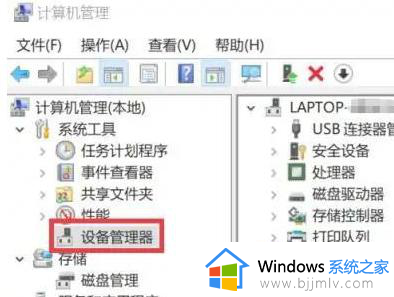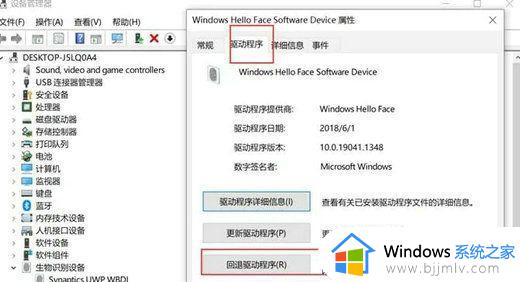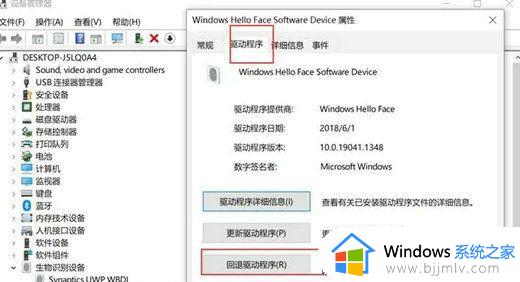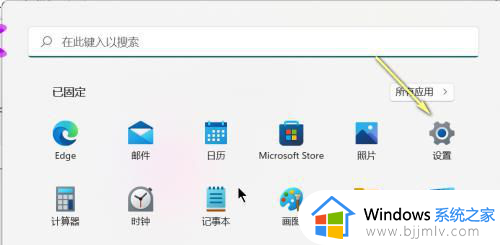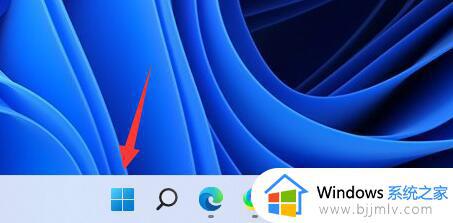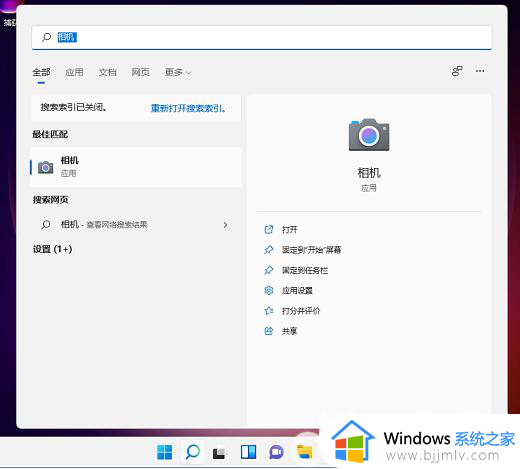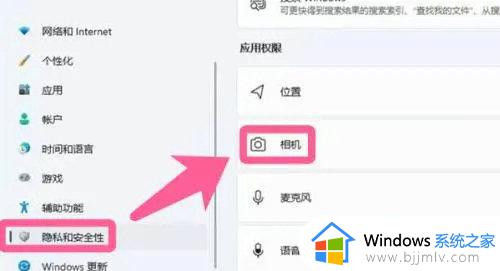windows11找不到支持人脸的摄像头怎么解决 windows11电脑显示找不到支持人脸的摄像头怎么办
相信许多小伙伴已经升级到了windows11操作系统。但是在升级后,一些小伙伴可能会遇到显示找不到支持人脸的摄像头的问题,对此我们小伙伴都十分的头疼,想要知道windows11电脑显示找不到支持人脸的摄像头怎么办,接下来小编就带着大家一起来看看windows11找不到支持人脸的摄像头怎么解决,快来学习一下吧。
解决方法如下
方案一、回退生物识别驱动
1、打开设备管理器--生物识别设备--右键单击“Windows hello face software device”属性>驱动程序>回退驱动程序。
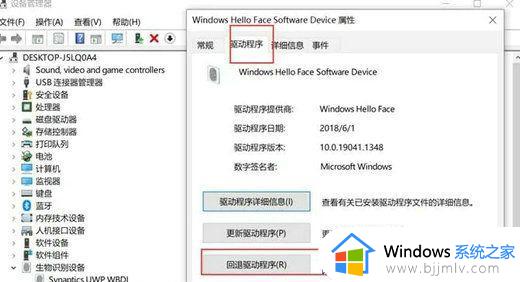
2、无法回退可以选择更新驱动程序--浏览我的计算机以查找驱动程序软件--让我从计算机上的可用驱动程序列表中选取,选取其他版本安装。
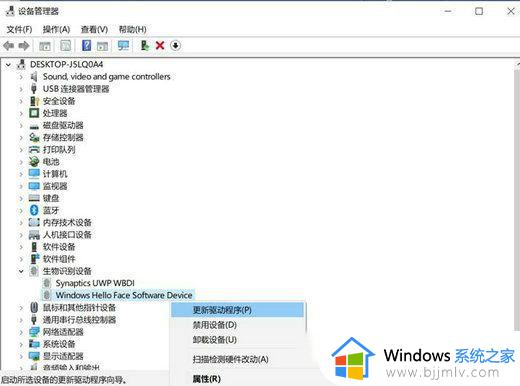
方案二、重启windows hello服务
1、Windows+R输入services.msc,然后查找”Windows Biometric Service“服务重新启动。
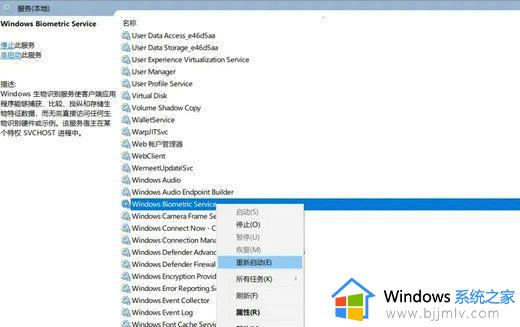
方案三、重新设置PIN码、更新系统
1、新建账户或删除PIN码重新设置PIN和Windows hello。
2、更新系统:设置>更新和安全>Windows更新>检查更新。
以上全部内容就是小编带给大家的windows11找不到支持人脸的摄像头解决方法详细内容分享啦,碰到这种情况的话,可以参考上述内容进行解决,希望对你有帮助。